魔方温度检测是一款专门检测电脑温度的实用工具,它可以监控各个电脑硬件的温度。包括CPU、显卡、硬盘、主板等不同电脑硬件,都可以通过魔方温度检测来查看它们的实时温度。让我们在出现硬件温度过高的时候,可以及时进行处理,防止电脑硬件受到损伤。多下软件园给大家分享魔方温度检测官方版最新下载,需要检测硬件温度的朋友们赶紧来下载吧!

1、能够实时监测CPU、硬盘、主板等设备的温度,确保用户随时掌握硬件状态。
2、提供便捷的悬浮窗功能,用户无需打开主程序即可快速查看当前设备温度。
3、当设备温度超过预设的警告线时,软件会发出警报提醒用户,防止硬件过热损坏。
4、用户可以在设置中自行设置警告温度值,以满足不同硬件和使用场景的需求。
5、除了温度监控外,还能显示CPU的实时使用情况,帮助用户了解系统性能占用情况。

1、支持开机自动启动温度监控功能,确保系统启动后能够立即开始监测硬件温度。
2、软件运行稳定且资源占用低,不会拖慢系统运行速度,适合长时间使用。
3、能够记录硬件的历史温度情况,包括最高及最低温度,方便用户进行数据分析。
4、通过不同颜色代表不同硬件的温度,帮助用户更直观地了解硬件温度状态。
5、用户可以根据个人喜好自定义颜色代表的含义,提升使用体验。
我们打开,就会看到这个界面了,比较明显的显示了几个硬件的温度,每个的颜色是不一样的,我们可以一目了然的看到的。

如果我们需要设置的话,我们会看到设置界面的,我们在右上角会看到设置按钮的,我们就可以点击进入到设置界面了。
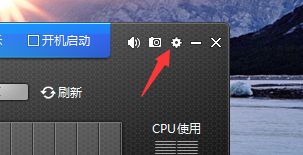
首先看到的就是关于温度颜色的调整了,我们根据我们自己的喜好,我们可以把看到的这个颜色给换一下的。
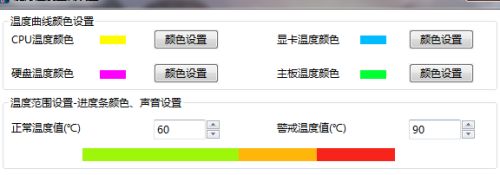
然后就是就是我们可以设置一下使用的内存到了多少以后,可以通过报警来提示我们该降低温度了或者关电脑了。
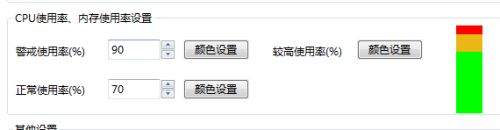
接下来就是一些小的细节的设置,我们需要把这个报警声音开启的,如果不开启的话,也没有什么用了。
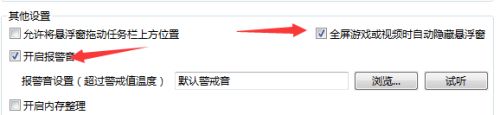
根据上面显示的就可以进行设置了,我们会看到相关的界面的,我们就设置以后,打开就好了。

在主界面上的这个悬浮窗显示和开机启动我们就可以根据的需要进行选择了,找到适合自己的就好了。

我们下面看到的任务栏里面的滚动,我们如果只想显示温度,我们就会看到有一个滚动的选择的,我们就可以只勾选我们需要的就好了。
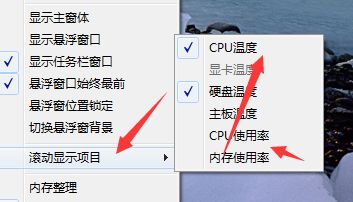
软件信息
相关推荐